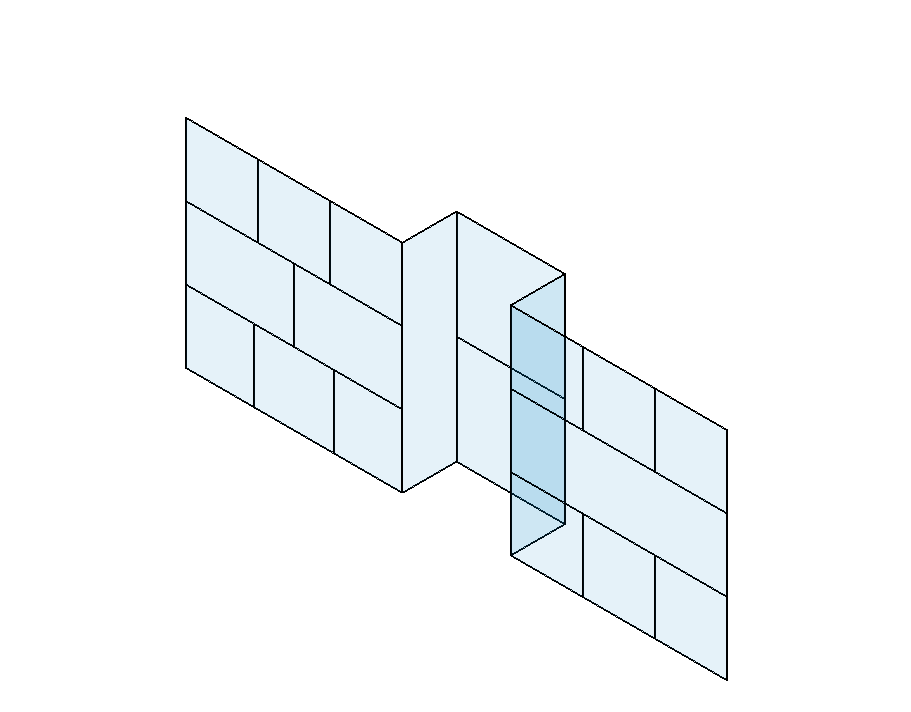1、打开场景文件第七章11.rvt
2、打开场景文件后切换到建筑选项卡,点击“墙”命令,在属性面板中选择墙体类型为幕墙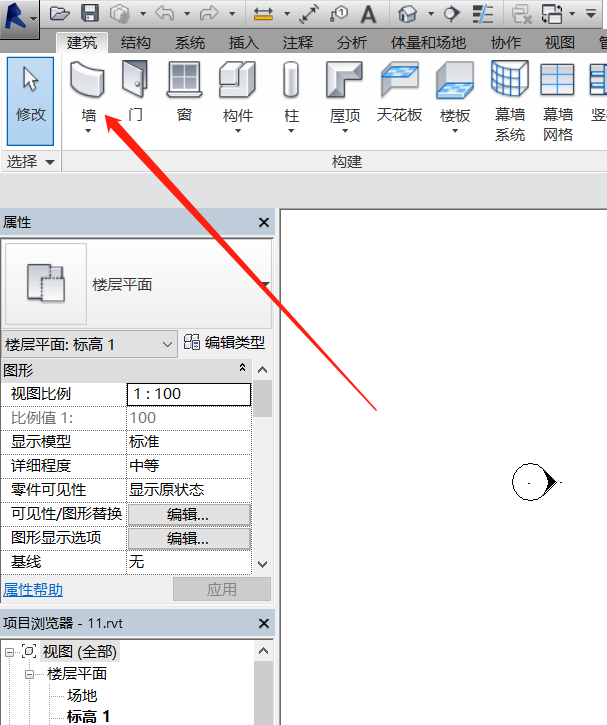
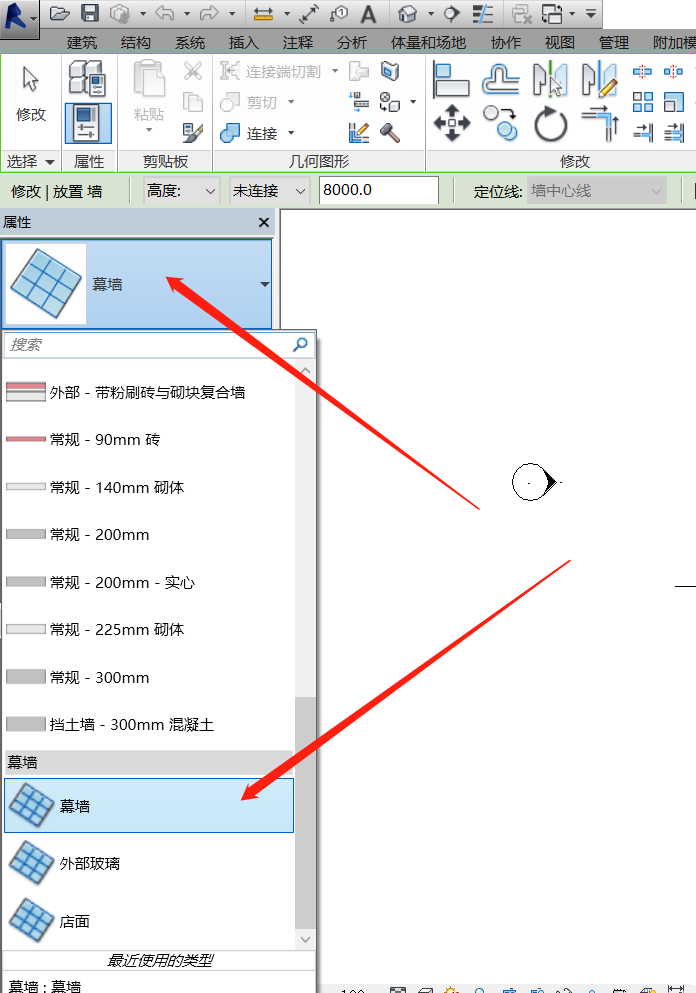
3、设置顶部约束条件为 标高2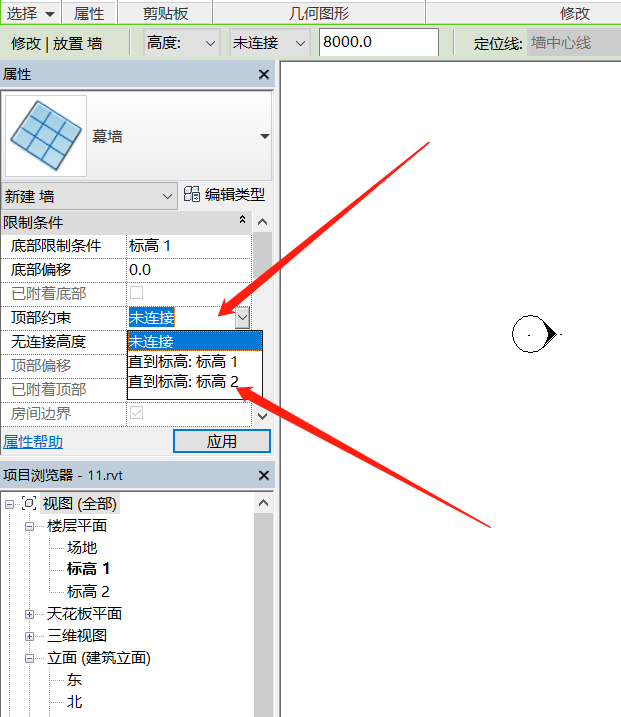
4、切换到 “修改|放置 墙”选项卡中,在绘制面板中选择绘制方式为“拾取线”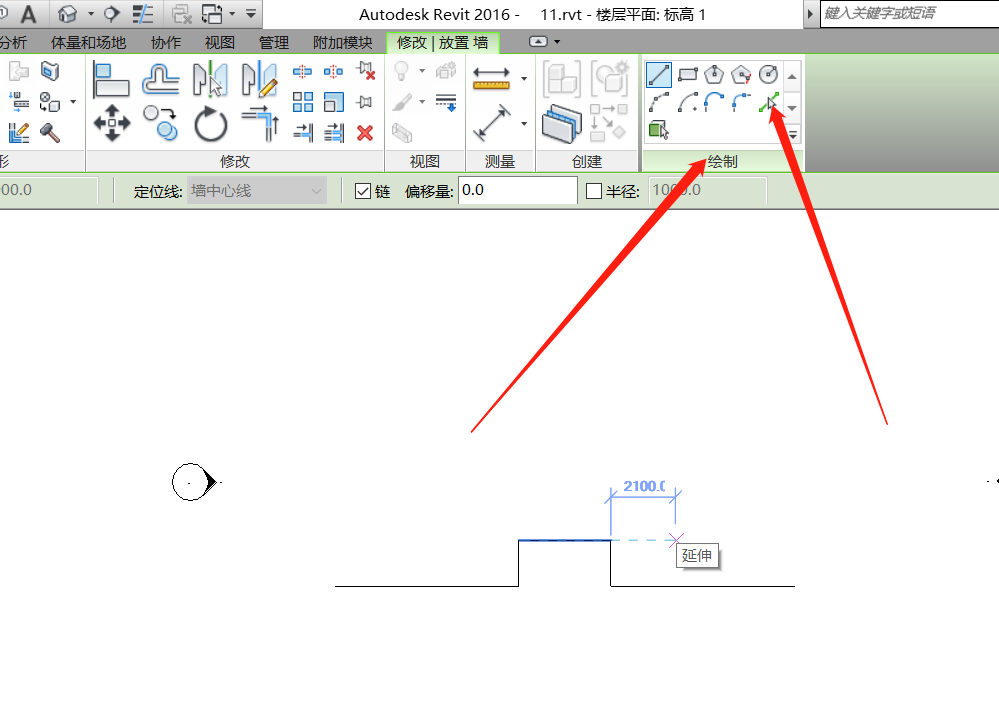
5、把鼠标移动到图纸现有的详图线上面,然后按Tab键拾取全部详图线,点击鼠标左键进行墙体创建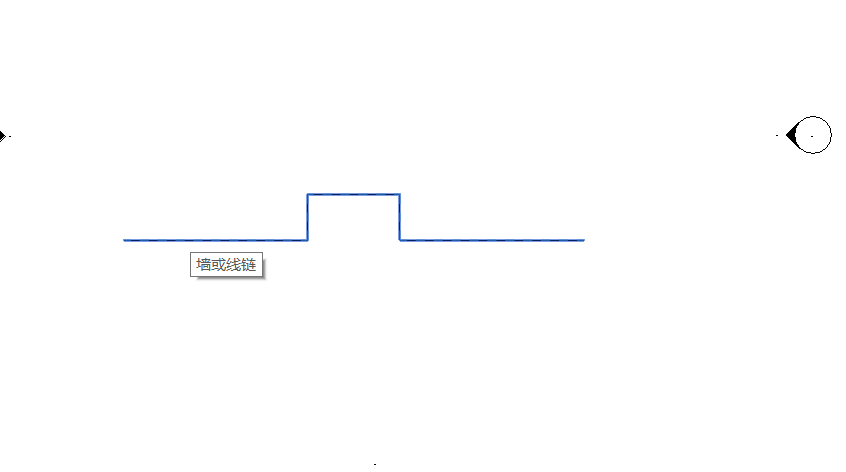
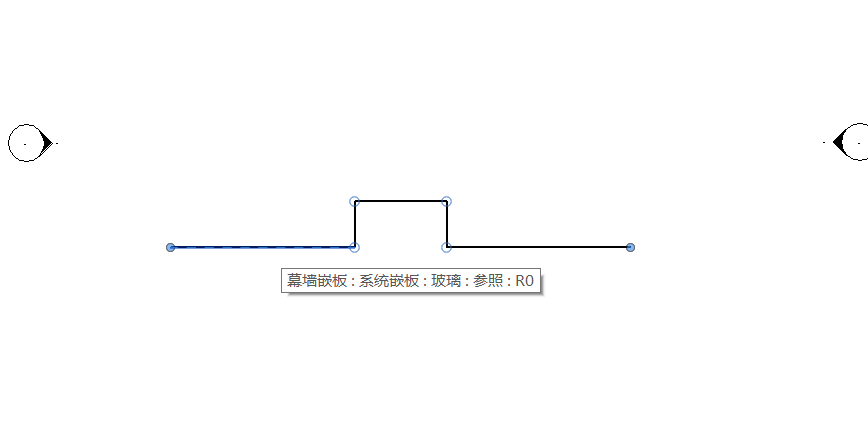
6、幕墙创建完成后,切换到南立面,双击南立面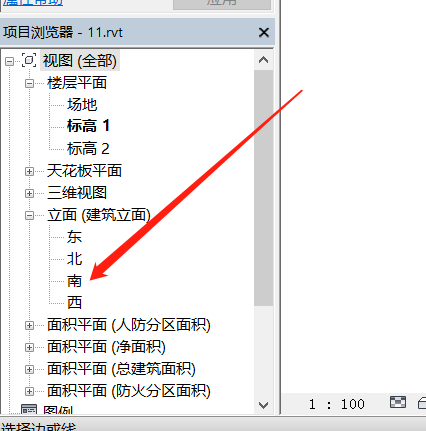
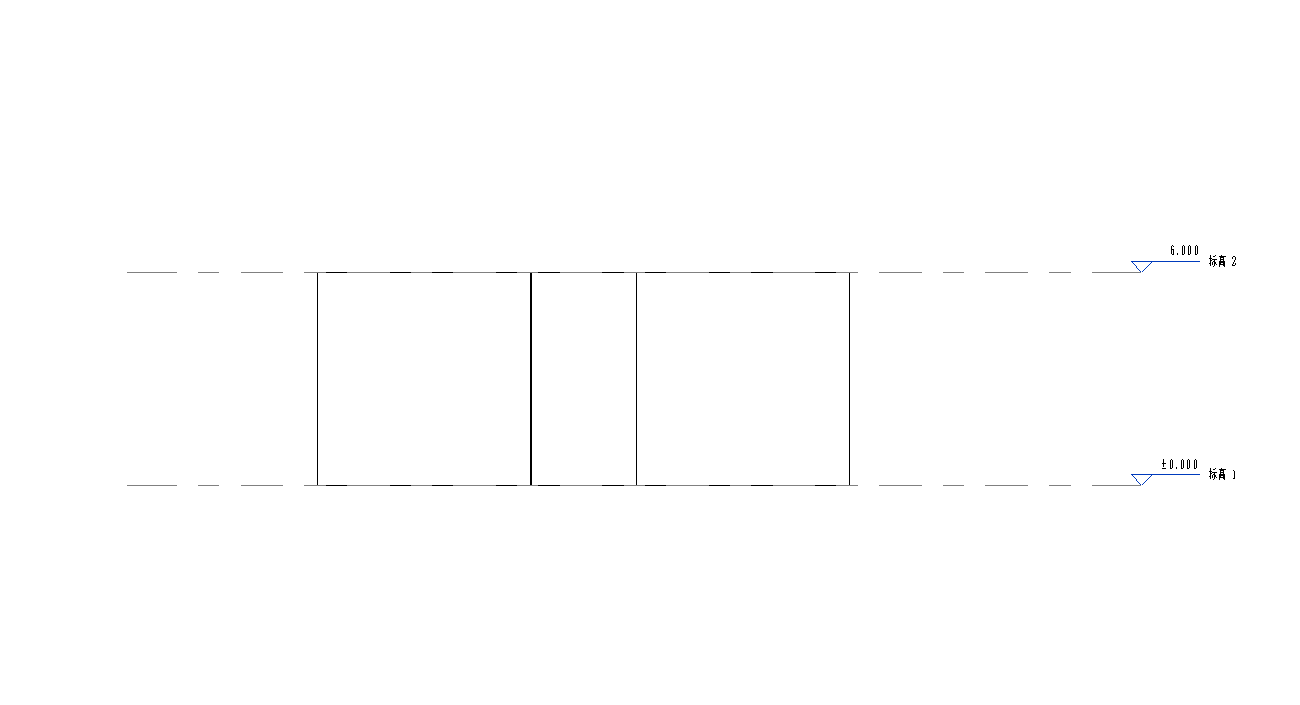
7、在“建筑”选项卡中点击构建面板中的“幕墙网格”,进行幕墙网格的添加,在水平方向移动光标到合适的位置,点击添加,然后再往下添加另外一段。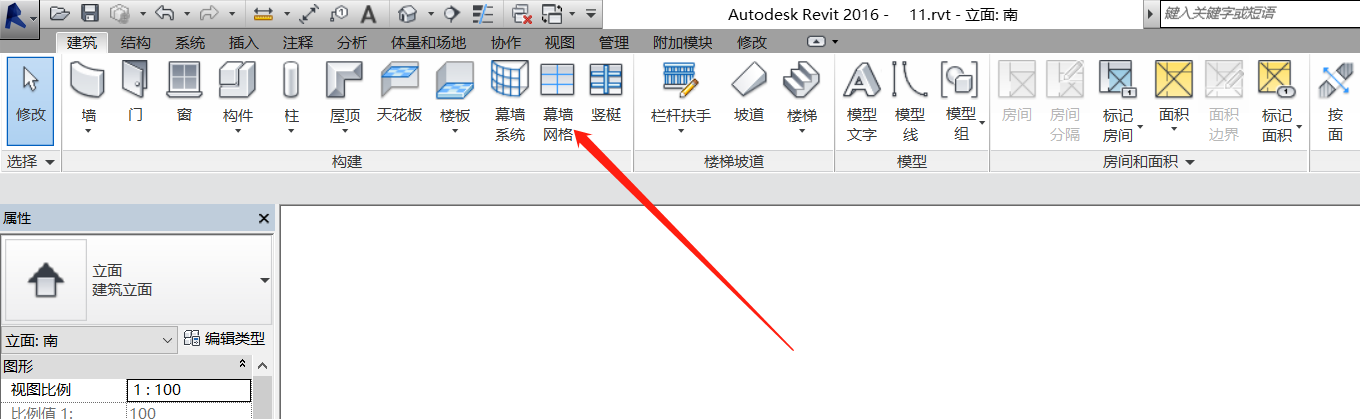
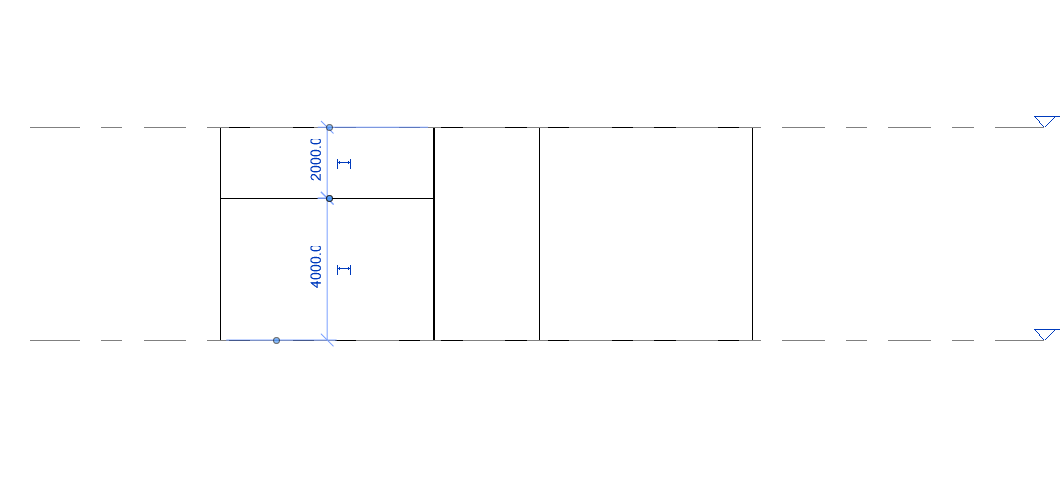
8、在中间一块幕墙中的中间位置添加一段网格,这样我们水平方向的网格就已经添加完成了,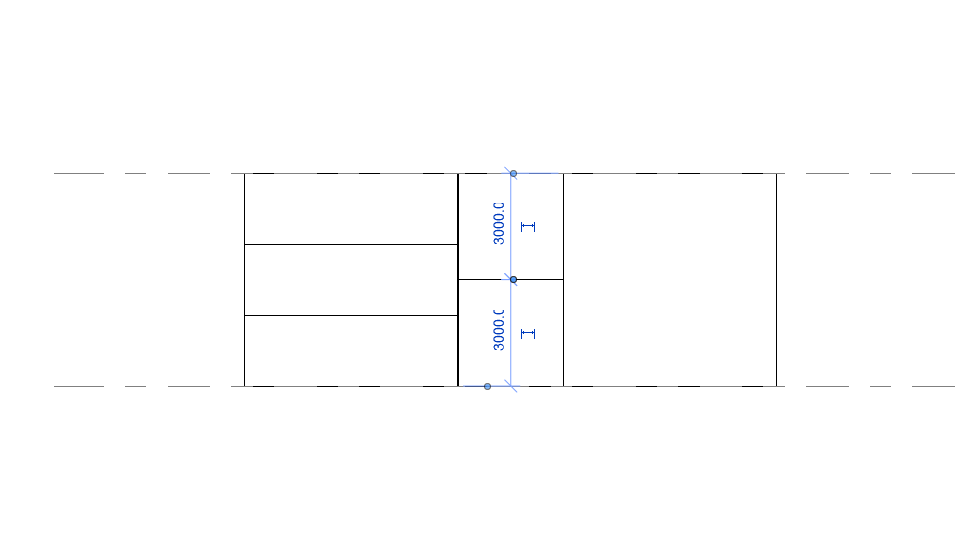
9、在“放置”面板中选择 “一段” ,再添加垂直方向的网格,这时候幕墙网格就已经完成一半了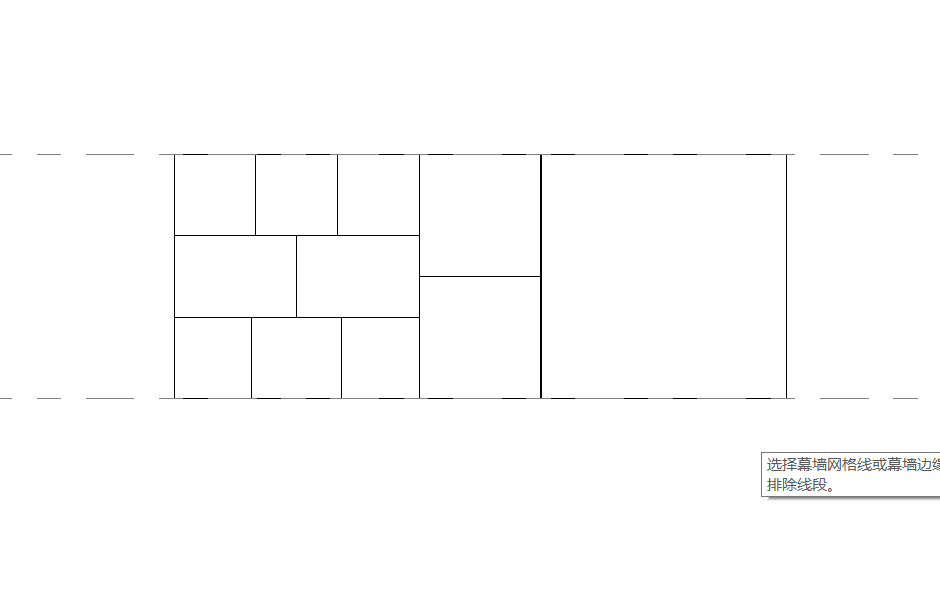
10、点击“放置”面板中的“除拾取外的全部”,再合适的位置点击,创建除一段网格线,然后再点击不需要创建网格线的地方,不需要的这部分网格线就变成了虚线,按esc键退出当前命令。
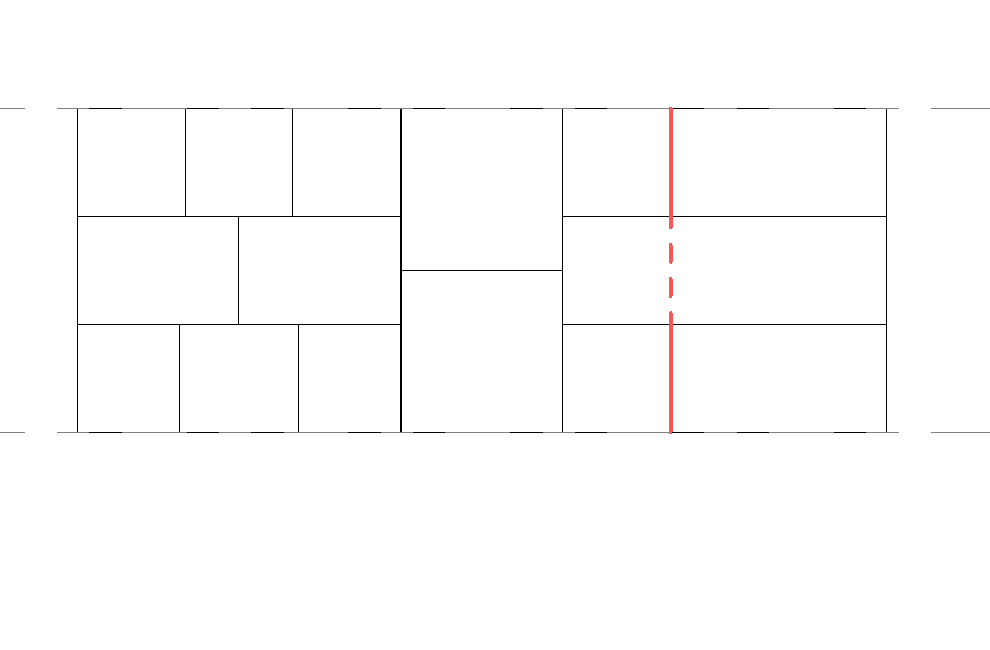
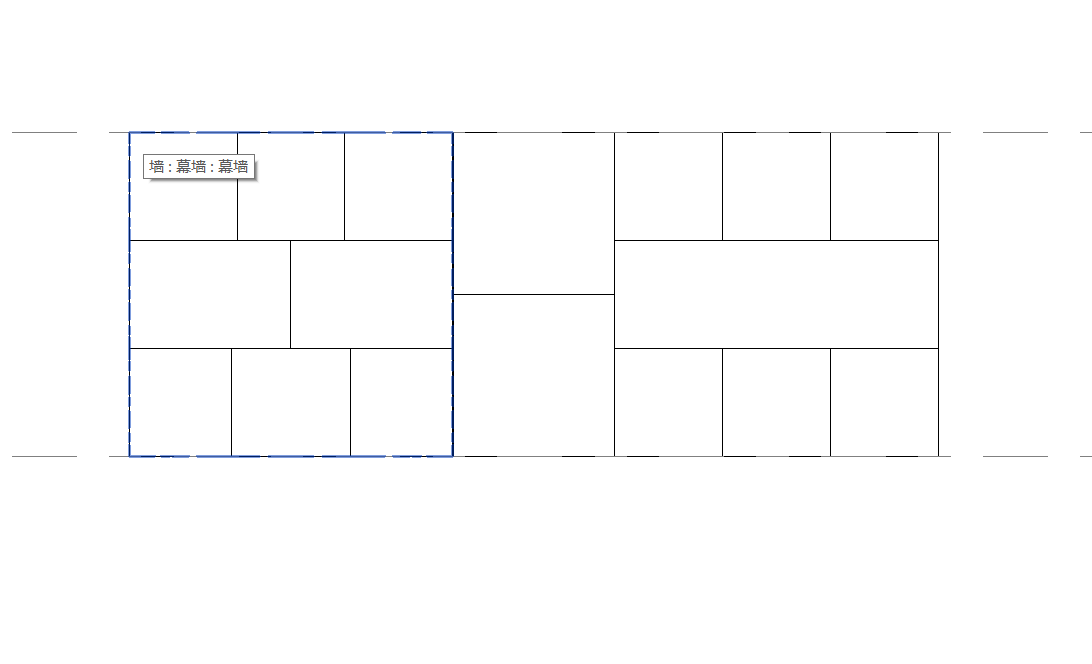
11、幕墙网格已经创建完成,点击三维视图即可看到效果。